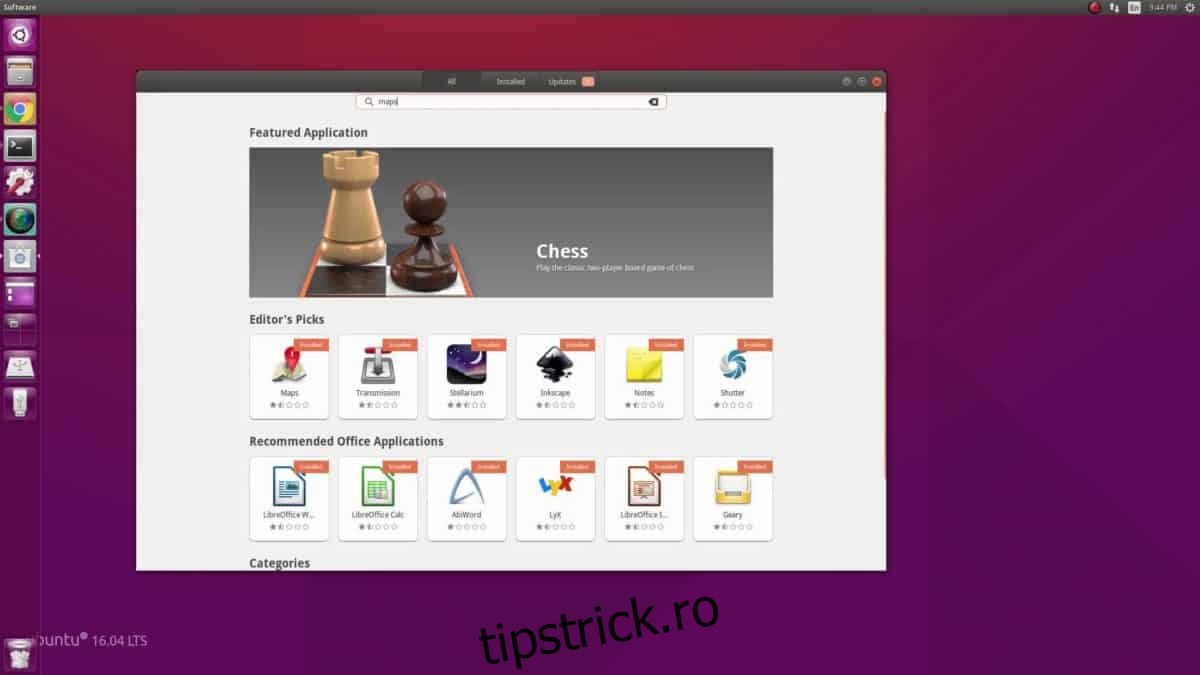Sunteți nou în Linux și nu sunteți sigur ce programe să instalați pentru o experiență excelentă? Dacă da, veți dori să citiți această listă de 7 aplicații Linux esențiale pe care fiecare începător ar trebui să le instaleze.
În această listă, trecem peste câteva aplicații și instrumente esențiale de care fiecare utilizator nou are nevoie pentru a profita la maximum de PC-ul Linux!
Cuprins
1. Software-ul Gnome
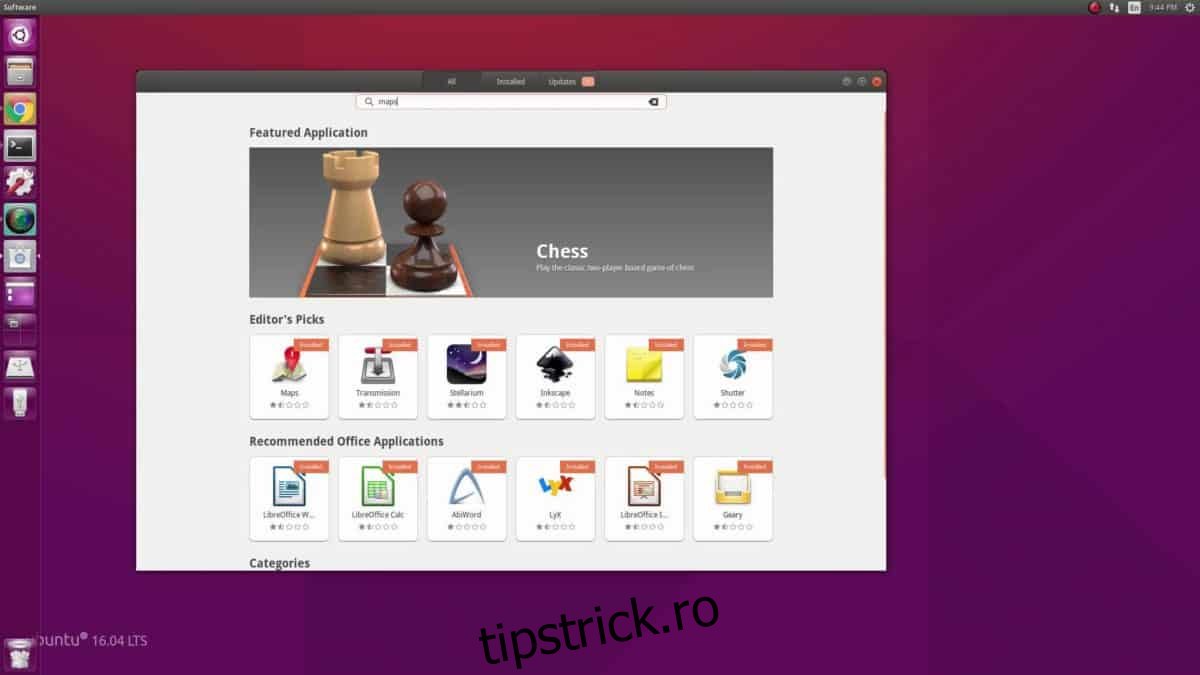
O aplicație critică pe care toată lumea ar trebui să o instaleze – începători sau nu – este Gnome Software. Acest instrument face instalarea software-ului pe orice distribuție Linux mult mai accesibilă și oferă o interfață de utilizator simplă, plăcută din punct de vedere estetic, perfectă pentru cei care nu sunt obișnuiți cu modul în care funcționează Linux.
Deși sună prostesc, a avea o modalitate simplă de a instala software pe Linux este eliberator și va permite utilizatorilor să exploreze și să încerce mai ușor multe instrumente utile open source disponibile pe computerul lor Linux, fără a fi nevoie să se joace cu terminalul.
Instalarea software-ului Gnome
Multe distribuții Linux încep să livreze software-ul Gnome din cutie, deși unele, din anumite motive, aleg să nu o facă. Dacă utilizați o versiune de Linux fără niciunul dintre aceste programe, puteți instala cu ușurință software-ul Gnome, deschizând un terminal și lipind următoarea comandă în el. Când aplicația Gnome Software funcționează, nu va mai trebui să instalați niciodată programe cu ea!
Ubuntu/Debian, Linux Mint/Peppermint OS etc
sudo apt install gnome-software
Arch Linux, Manjaro, Antergos etc
sudo pacman -S gnome-software
Fedora/OpenSUSE etc
sudo dnf install gnome-software
. sau
sudo zypper install gnome-software
KDE Discover
Nu doriți să utilizați software-ul Gnome? Încercați KDE Discover. La fel ca Gnome Software, este un instrument de instalare a software-ului care face ca software-ul să funcționeze destul de ușor. Rețineți că acest instrument este în primul rând pentru desktop-uri precum KDE și LXqt și probabil că nu va funcționa foarte bine pe Gnome, Cinnamon și altele.
Aflați mai multe despre Discover Aici.
2. Pachetul Instrumente de ajutor
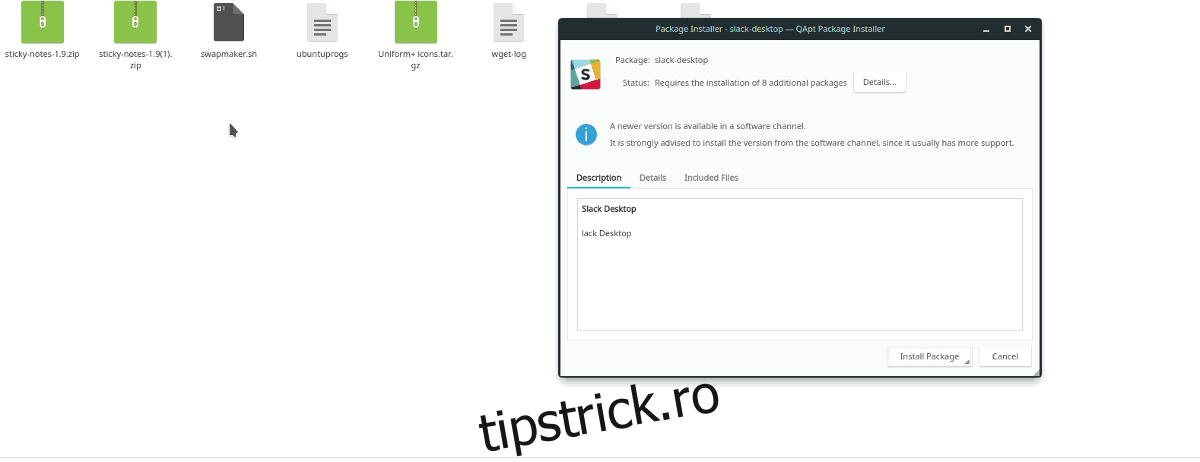
Pe lângă instalarea software-ului direct din sursele software pe care sistemul de operare Linux ți le oferă, există și alte modalități de a instala lucruri. În principal, descărcarea pachetelor. Gândiți-vă la un pachet precum un „Exe” pe Windows. Când faceți clic pe el, se încarcă direct în sistemul dvs. și programul este gata de utilizare.
În timp ce majoritatea software-ului pe care îl veți întâlni pe Linux se află în Gnome Software/KDE Discover, descărcarea pachetelor este singura modalitate de a instala aplicații precum Google Chrome, Discord etc.
Instalarea pachetelor pe Linux poate fi destul de enervantă pe o mulțime de distribuții Linux. Pentru a remedia acest lucru, vă recomandăm să instalați un „ajutor de pachet”.
Pe Ubuntu/Debian/Linux Mint și alte derivate, încercați să instalați qApt sau GDebi. Cu oricare dintre aceste instrumente instalate, pachetele Deb se vor instala printr-un simplu dublu clic.
sudo apt install qapt
sau
sudo apt install gdebi
Sunteți utilizator OpenSUSE, Fedora sau Arch Linux? Din păcate, qApt și Gdebi nu funcționează pe aceste sisteme de operare. O soluție excelentă pentru aceasta este să utilizați software-ul Gnome sau KDE Discover, deoarece pot gestiona fișierele pachetelor Linux. Nu este perfect, dar funcționează!
3. Vin
Wine este un program care traduce software-ul Microsoft Windows în cod pe care Linux îl poate rula nativ. Nu, nu este un emulator. Numele „Vin” înseamnă „Vinul nu este un emulator”. Cu acest software configurat pe computerul dvs. Linux, experiența dumneavoastră generală se va îmbunătăți.
Instalarea Wine diferă, în funcție de sistemul de operare Linux pe care îl utilizați. Din fericire, discutăm în detaliu cum să puneți în funcțiune programul Wine Windows pe aproape fiecare distribuție Linux de acolo. Consultați linkul pentru a începe cu el!
4. Snap And Flatpak
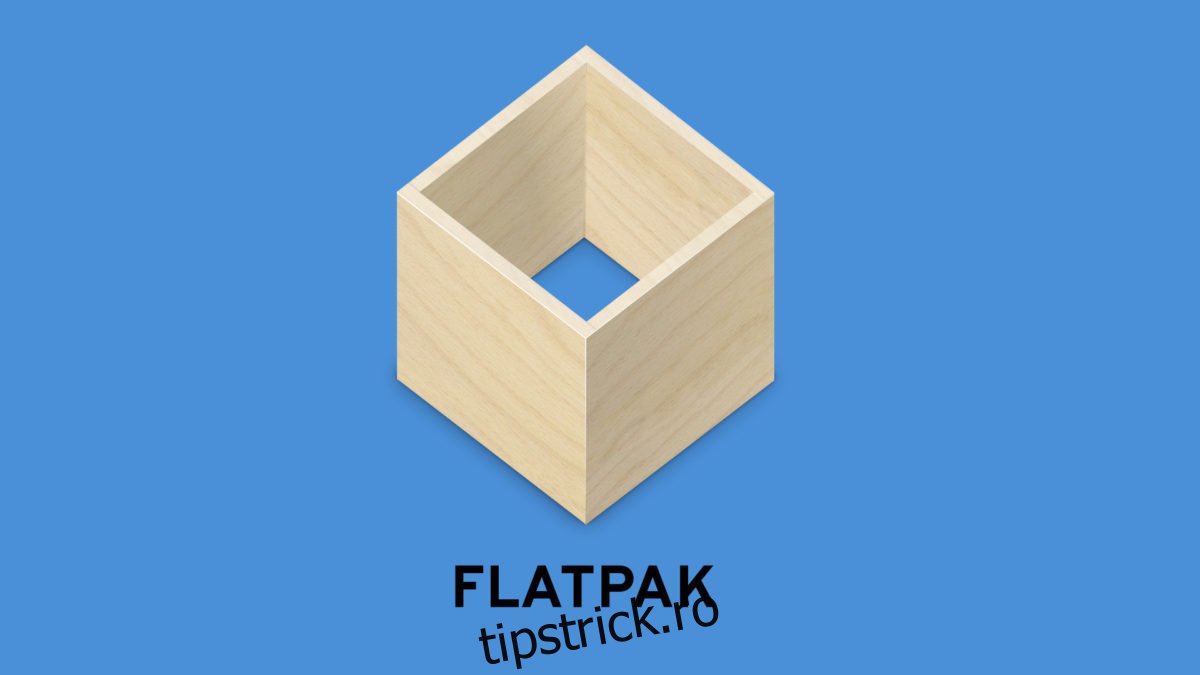
Pentru cea mai lungă perioadă de timp, instalarea de software pe Linux a însemnat descărcarea unui cod sursă, utilizarea surselor oficiale de software cu managerul de pachete sau descărcarea fișierelor pachetelor de pe internet. Datorită multor dezvoltatori, acum avem „formate de pachete universale”. Aceste formate sunt „Snaps” și „Flatpaks”. Cu aceste noi formate, oricine din orice distribuție Linux, indiferent cât de obscură ar fi aceasta, poate instala totul, de la Skype la Spotify și Discord. Este grozav, iar în 2018, este o nebunie să nu ai unul dintre aceste formate să funcționeze pe computerul tău Linux.
Pachetele Snap și Flatpak-urile nu sunt configurate implicit pe multe distribuții Linux. Probabil că computerul dvs. Linux nu funcționează din cutie. Din fericire, este simplu să funcționeze ambele formate de ambalare. Pentru informații despre cum să configurați Snap, accesați ghidul nostru cuprinzător de configurare. Avem și un tutorial pentru Flatpak.
Pachetele Snap și Flatpak-urile sunt instrumente incredibil de complexe de utilizat, mai ales dacă sunteți nou în Linux. Din fericire, atât Gnome Software, cât și KDE Discover au pluginuri care fac instalarea acestor pachete la fel de simplă ca orice altă aplicație pe Linux.
Pentru a activa Flatpak în aceste aplicații software, deschideți Gnome Software sau Discover și căutați „Discover Flatpak” sau „Gnome Flatpak”. Pentru Snap, căutați și instalați fie „Discover Snap” fie „Gnome Snap”.
5. Google Chrome
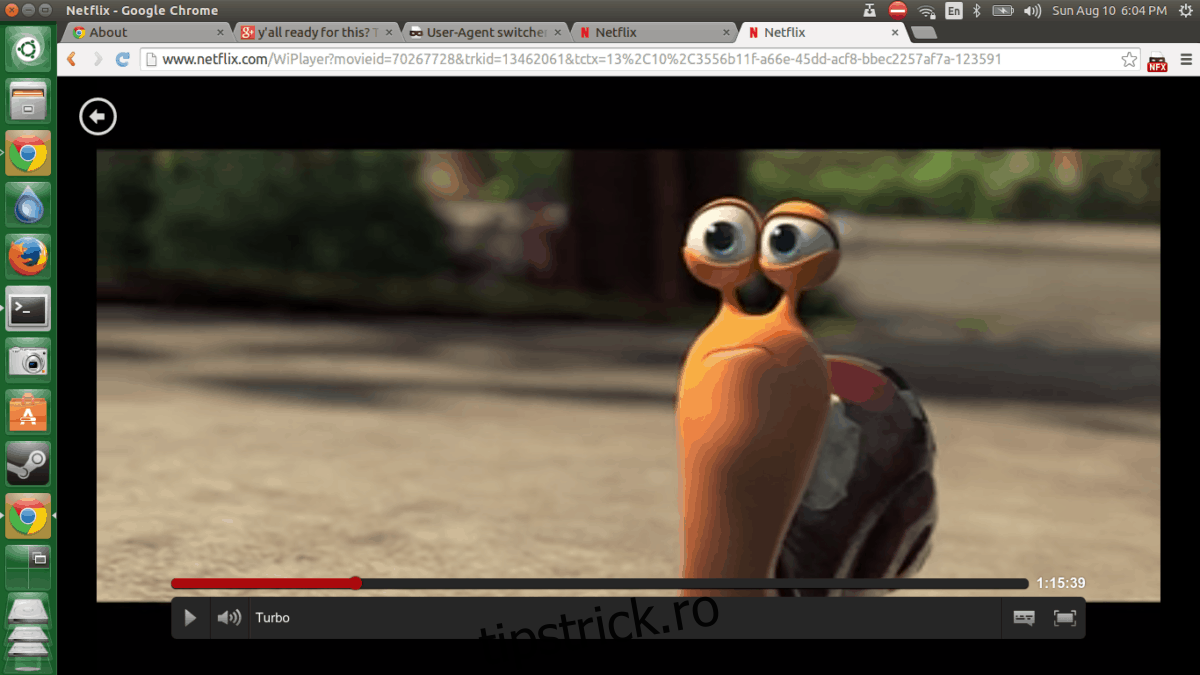
Pe platforma Linux, sunt disponibile multe browsere web diferite. Avem Mozilla Firefox, Opera, Vivaldi, Midori, Konqueror, Epiphany, Chromium și multe altele.
În ciuda tuturor opțiunilor de browser de care se bucură utilizatorii, Google Chrome este o instalare obligatorie pentru utilizatorii Linux. Motivul pentru aceasta este că browserul Google Chrome este singurul browser Linux care are o versiune recentă de Adobe Flash și acceptă toate site-urile web de video proprietare (cum ar fi Netflix, Hulu, Amazon și altele asemenea.)
Instalarea Google Chrome pe Linux este destul de ușoară, deoarece Google face toate sarcinile grele. Tot ce trebuie să faceți este să descărcați un pachet. Mergi la asta link de descărcare și luați cea mai recentă versiune. După ce Google Chrome este descărcat, faceți dublu clic pe el pentru a-l instala pe computerul dvs. Linux cu Gnome Software sau KDE Discover.
6. Cutii cu gnomi
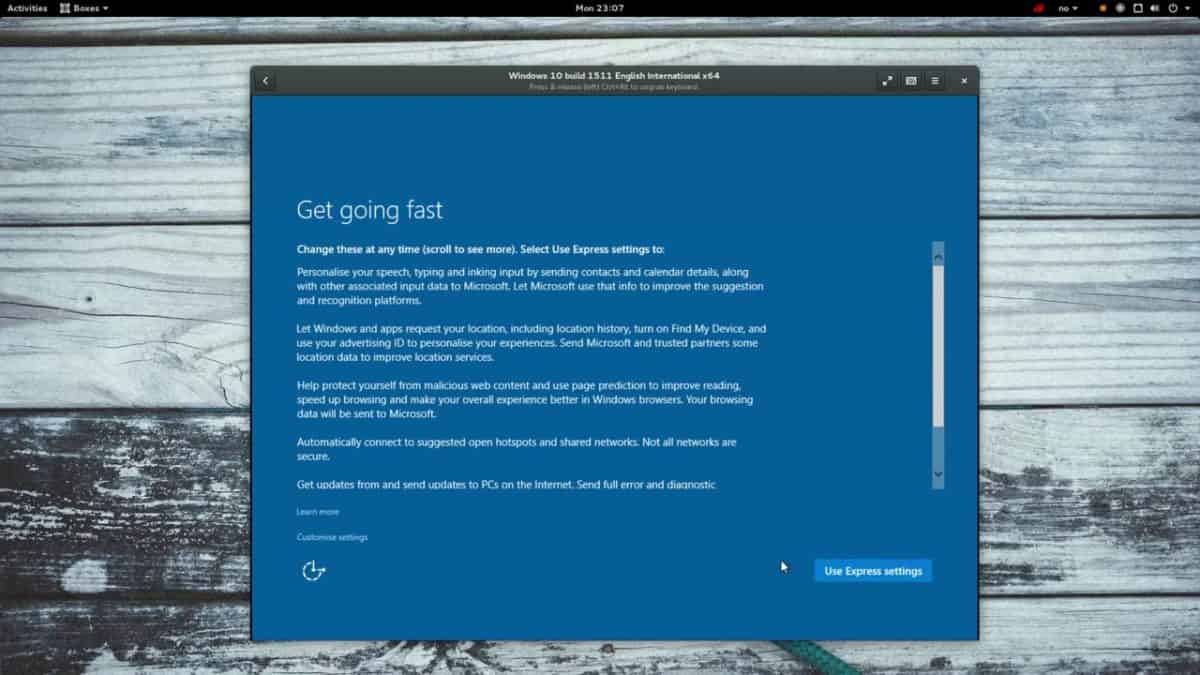
Gnome Boxes este o aplicație care face rularea mașinilor virtuale pe Linux fără îndoială. Ce este o mașină virtuală? Este un computer virtual care poate rula sisteme de operare în interiorul computerului dvs. existent.
Virtualizarea este folosită în principal de utilizatorii Linux pentru a testa software-ul sau pentru a rula aplicații Windows/Mac atunci când PC-urile lor Linux nu o fac. Ca utilizator începător, acest tip de software este la îndemână, mai ales când Wine nu este suficient.
Pentru a instala Gnome Boxes, deschideți Gnome Software sau KDE Discover și căutați „Gnome Boxes”. Când aplicația funcționează, urmați ghidul nostru pentru a afla cum să configurați o mașină virtuală pe Linux!
7. VLC
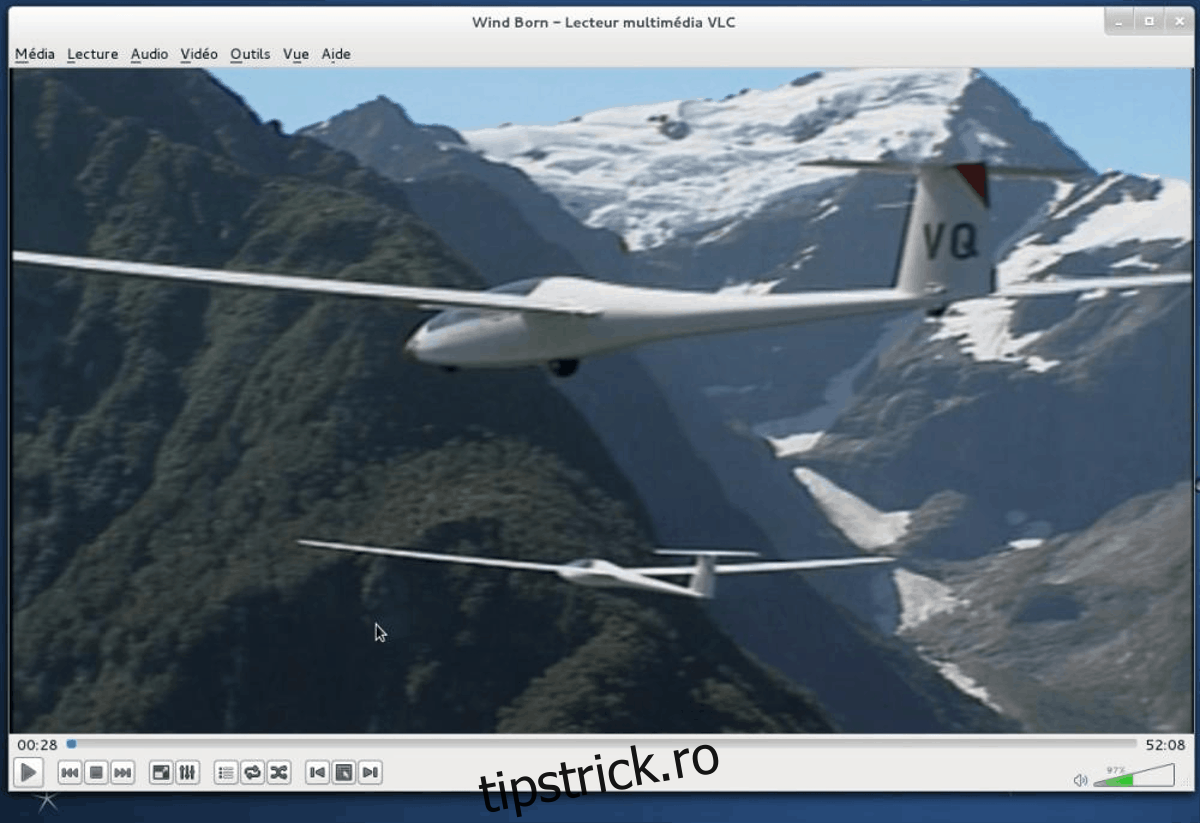
Majoritatea distribuțiilor Linux vin cu un set de aplicații implicite. Aceste valori implicite sunt adesea destul de bune și includ totul, de la un player muzical, suita de birou Libre Office, browserul web Firefox, un client de e-mail, precum și un player video, mesagerie instant etc.
În cea mai mare parte, aceste valori implicite sunt fantastice și vor atrage noi utilizatori prin orice au nevoie – minus playerul video. Adesea, playerul video implicit pe multe distribuții Linux este de-a dreptul prost. Cel mai rău dintre toate, nu are toate codecurile, așa că veți avea probleme la vizionarea DVD-urilor sau a fișierelor video.
Din acest motiv, vă recomandăm cu căldură să înlocuiți acel player video cu playerul media VLC cu mult superior. Este bine acceptat pe platforma Linux, este open source și acceptă fiecare codec video/audio sub soare.
Pentru a instala VLC, deschideți Gnome Software sau KDE Discover, căutați „VLC” și faceți clic pe butonul „Instalare”.
Smplayer
Nu ești fan al VLC, dar urăști playerul video implicit care vine cu sistemul tău de operare Linux? În schimb, consultați Smplayer. Smplayer are multe caracteristici similare pe care le are VLC, inclusiv suport pentru mai multe formate și DVD-uri. Găsiți Smplayer în Discover and Software introducând termenul de căutare „Smplayer”.